显卡超频软件新版下载地址直达

显卡超频软件(ASUS GPU Tweak)是一款非常优秀的显卡超频工具,该软件具有良好的兼容性,支持不同型号的显卡,界面左侧显示实时参数,右侧显示超频界面,支持多块显卡同时设置频率,使用简单方便!
软件介绍
华硕的GPU Tweak是一款优秀的显卡超频软件,它可以同时支持AMD与NVIDIA众多不同型号的显卡,而且也没有限制只有自己品牌的显卡能用,各个品牌的显卡都可以用华硕GPU Tweak进行调节。
使用说明
GPU Tweak启动时的界面,左侧显示的是显卡各种实时参数曲线,右边的是超频界面,标准模式下只能调整GPU频率以及显存频率,修改GPU Boost频率的同时GPU Base频率也会随之改变。
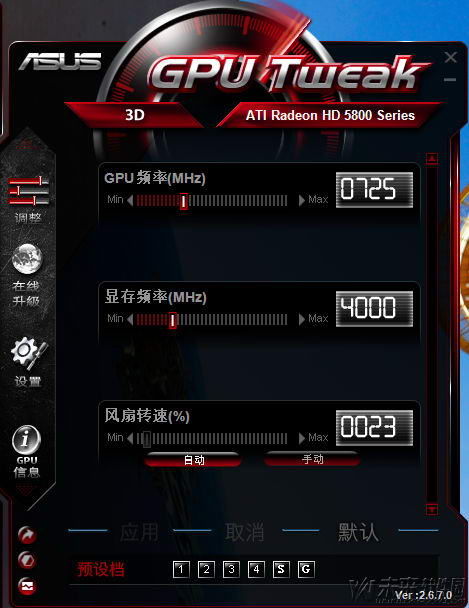
GPU Tweak的主界面介绍请看上图,现在已经切换至高级模式,界面上增加GPU电压和负载设置两个选项,窗口左侧是工具栏,左下角三个小圆形键则分别是“快速启动指定测试程序”(需要再软件设置里设置程序路径)、“标准与高级模式切换”和“开启实时监控窗口”键,下方是6个Profile存储档位,Save键只会在用户设置好显卡的频率并应用后才会出现。
软件在默认状态下GPU频率是与电压挂钩的,这样可以让那些不太懂超频的玩家更容易提升显卡频率,解锁后GPU频率与电压可以分开调节。另外软件支持多块显卡同时设置频率,如果是多卡系统的话,软件可以让用户选择显卡。
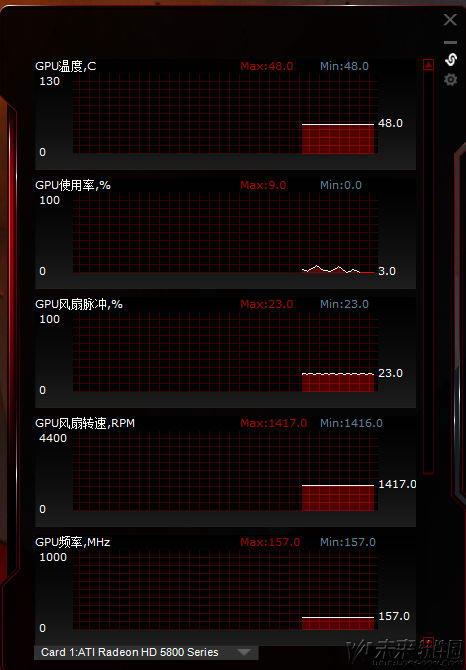
软件的界面会根据不同显卡的特性而改变的,如果用的是NVIDIA的开普勒显卡的话,GPU Clock就会变成GPU Boost Clock,Load Line也会变成Power Target,至于软件的皮肤上图这个才是标准版,华硕有针对自己的龙骑士系列显卡制作了一个特殊的GPU Tweak皮肤。
显卡信息监控窗口有自己的独立设置菜单,在这里可以更改曲线刷新时间,窗口的皮肤已经要监控的项目,包括核心/显存的占用率、GPU核心电压、风扇的转速、负载状态等。
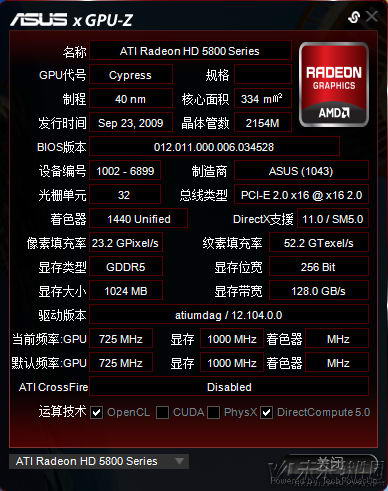
此外软件还集成了监控窗口和GPU-Z,用户仅需要通过GPU Tweak就可以了解显卡目前的详细信息,不需要再开启其他软件查看,可见它是一款非常方便的超频软件,大家不妨去尝试一下这款GPU Tweak。
截图







���� ( ���� 0 �˲�������)